系统之家windows8纯净版安装教程是怎样的?许多人都是因为系统之家win8安装纯净版系统干净无毒,兼容性好慕名而来装系统之家windows8纯净版系统的。那么今天win7之家小编就把比较靠谱好用的系统之家win8安装纯净版安装教程分享给大家。
win864位系统下载纯净版安装步骤:
1、首先下载Ghost win8系统纯净版系统镜像“GHOST_WIN8_1_PRO_X86_2014_10.iso”到本地硬盘上(这里下载在D盘上);
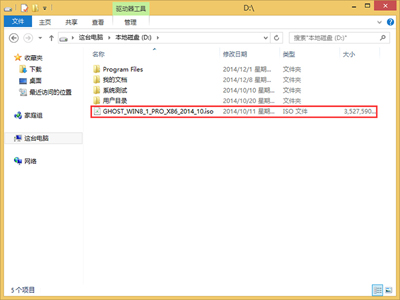
系统之家windows8纯净版安装教程图1
2、解压所下载的“GHOST_WIN8_1_PRO_X86_2014_10.iso”镜像;
3、解压出来的文件夹内容;
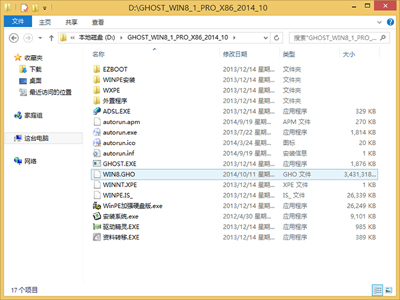
系统之家windows8纯净版安装教程图2
4、把“WIN8.GHO”和“安装系统.exe”两个文件剪切到磁盘根目录下,这里选择放在D盘里;
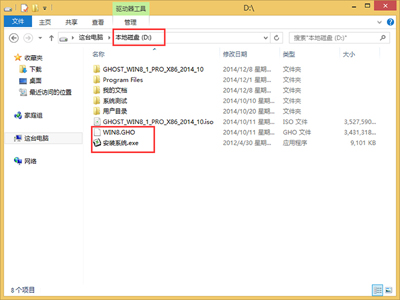
系统之家windows8纯净版安装教程图3
提示:为什么不直接在文件夹内执行?因为文件夹命名过长,有时候会导致安装失败。(若用户想在文件夹内直接执行,可把文件夹重新命 名,例如命名为“Win8”等。)
5、双击“安装系统.exe”,选择“C盘”(C盘为系统磁盘),插入映像文件“WIN8.GHO”,接着点击执行,如图所示:
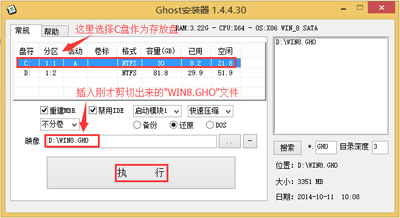
系统之家windows8纯净版安装教程图4
提示:执行安装前要把360等杀毒软件关闭,否则无法正常安装。(若360杀毒软件开启,会提示有毒,下载的Ghost Win8系统镜像的软件都是安全无毒 的,用户可放心使用。)
6、选择“执行后”电脑会自动重启,格式化C盘,还原数据;
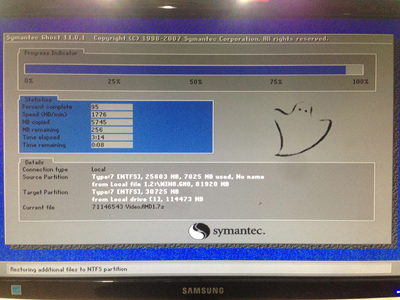
系统之家windows8纯净版安装教程图5
7、数据还原之后,自动重启,进入驱动安装界面;

系统之家windows8纯净版安装教程图6
8、动程序安装完成之后,再次重启,进入全新的Win8系统界面;
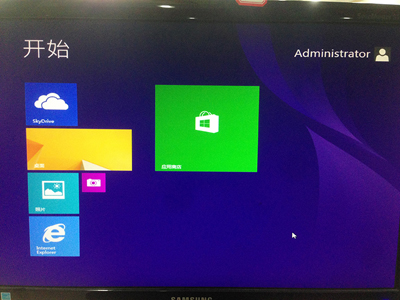
系统之家windows8纯净版安装教程图7
如上所述,就是相关系统之家windows8纯净版安装教程的全部内容了,系统之家win8安装纯净版稳定/安全/快捷,拥有此系统的盆友们,使用系统之家win8安装纯净版几年都是没有问题的,觉得小编的教程好用的话,记得一定要收藏起来哦!
Copyright ©2018-2023 www.958358.com 粤ICP备19111771号-7 增值电信业务经营许可证 粤B2-20231006